华中师大版七年级上册信息技术 4.1信息的”仓库“--资源管理器简介 教案
文档属性
| 名称 | 华中师大版七年级上册信息技术 4.1信息的”仓库“--资源管理器简介 教案 | 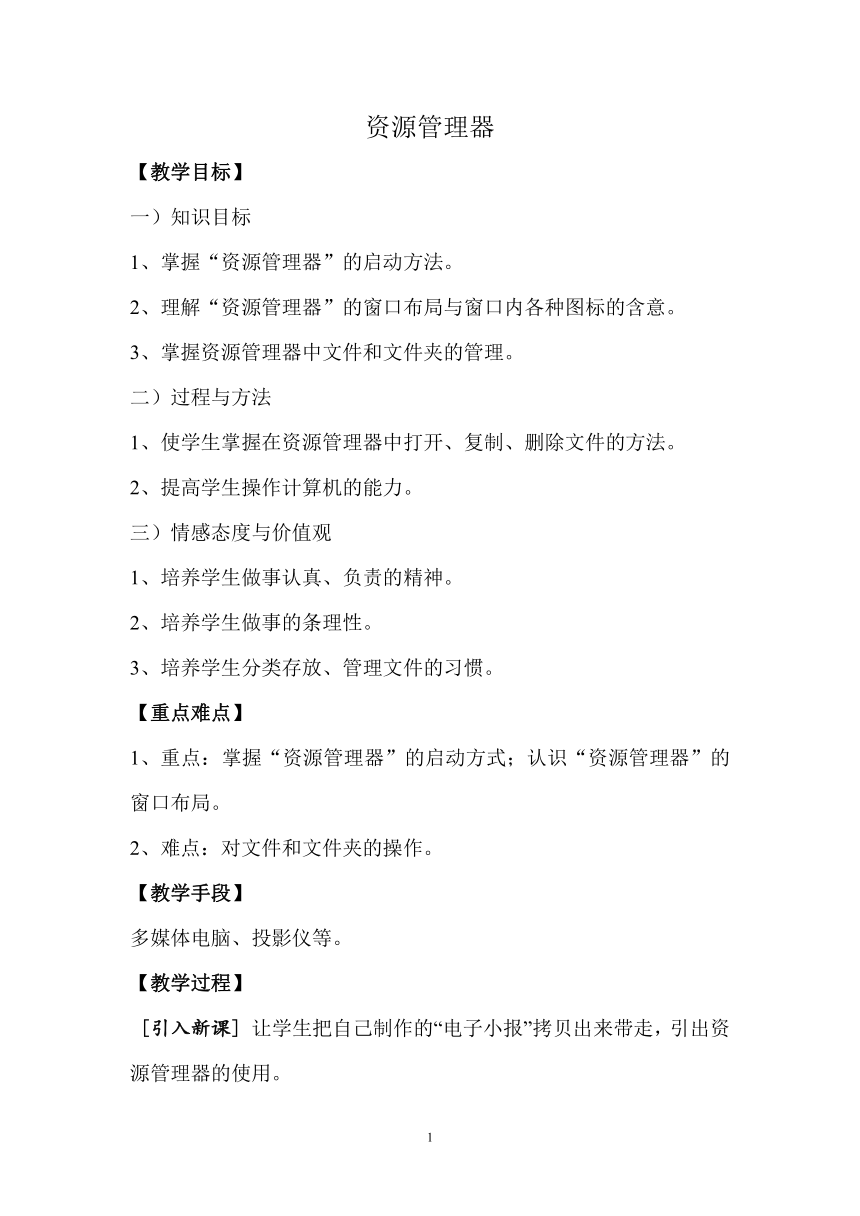 | |
| 格式 | doc | ||
| 文件大小 | 3.7MB | ||
| 资源类型 | 教案 | ||
| 版本资源 | 通用版 | ||
| 科目 | 信息技术(信息科技) | ||
| 更新时间 | 2020-09-29 08:18:57 | ||
图片预览
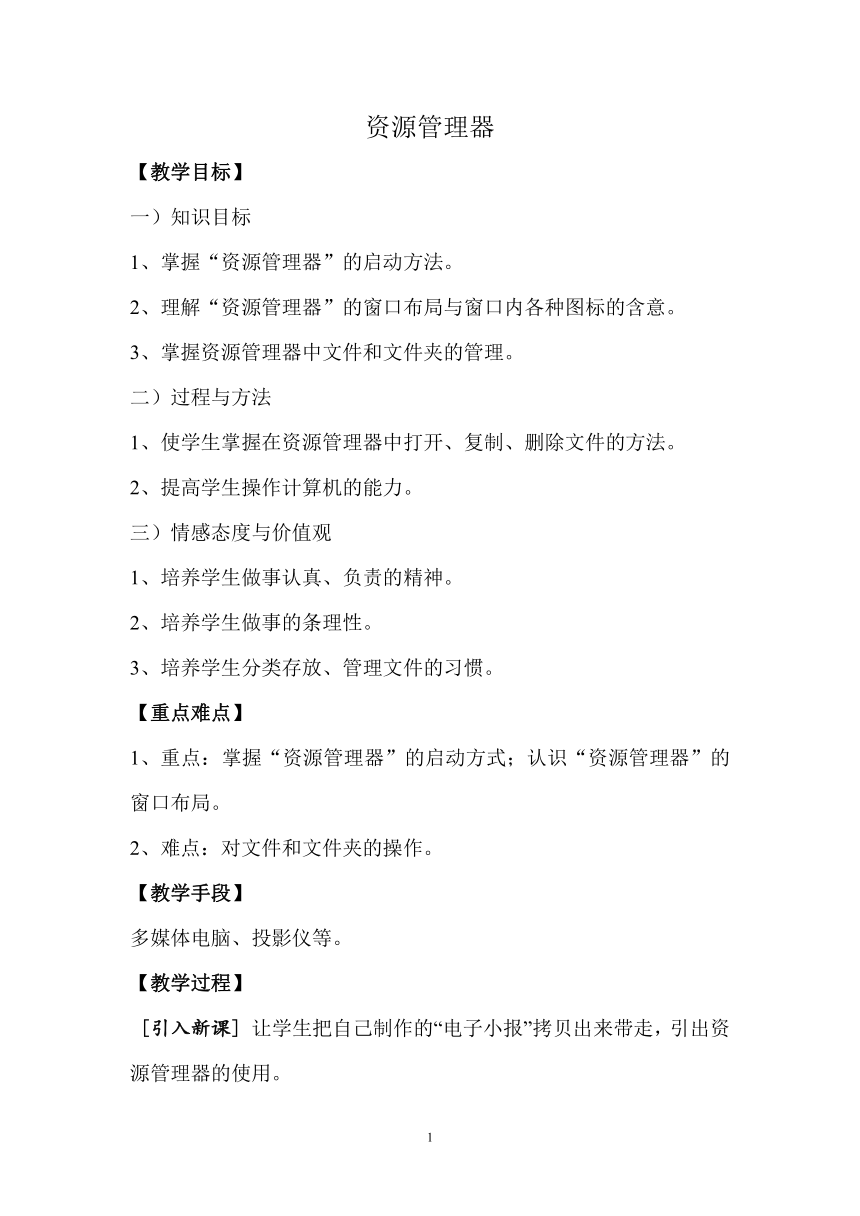
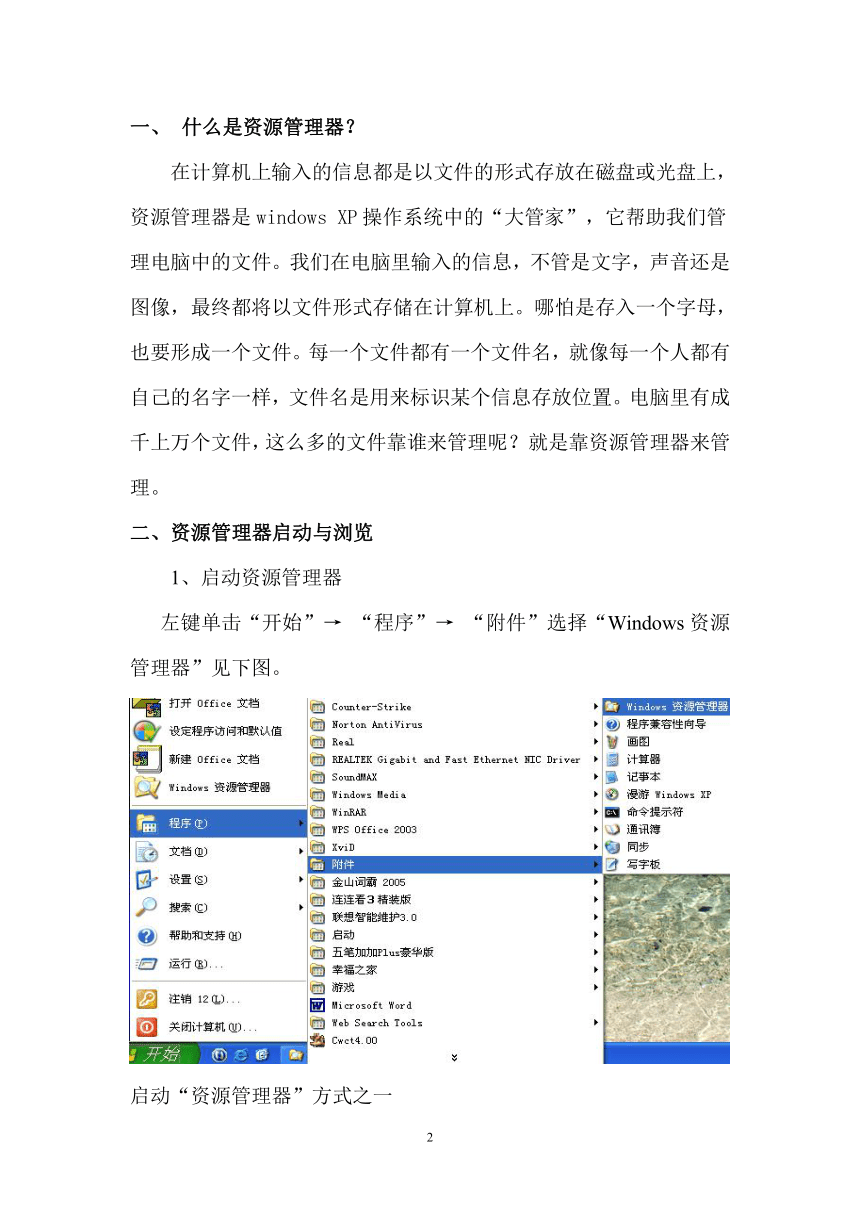
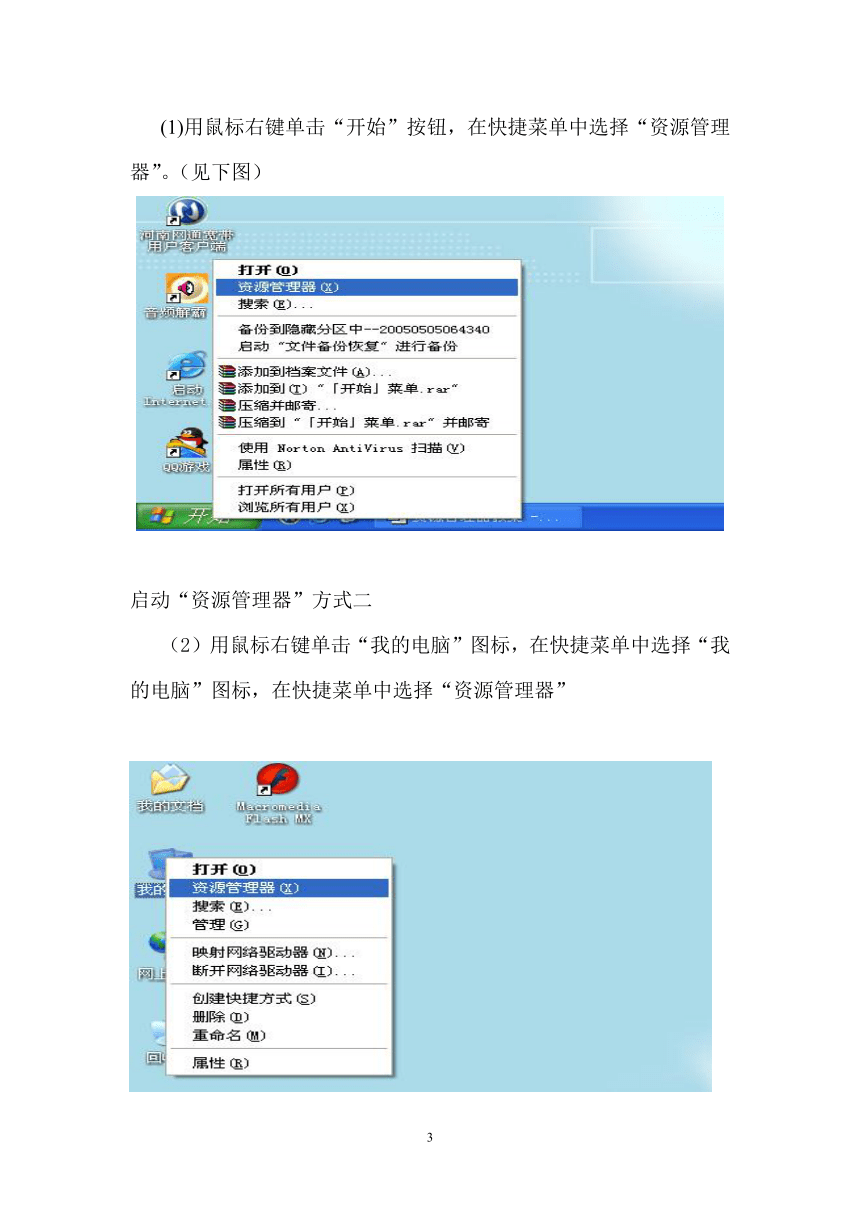
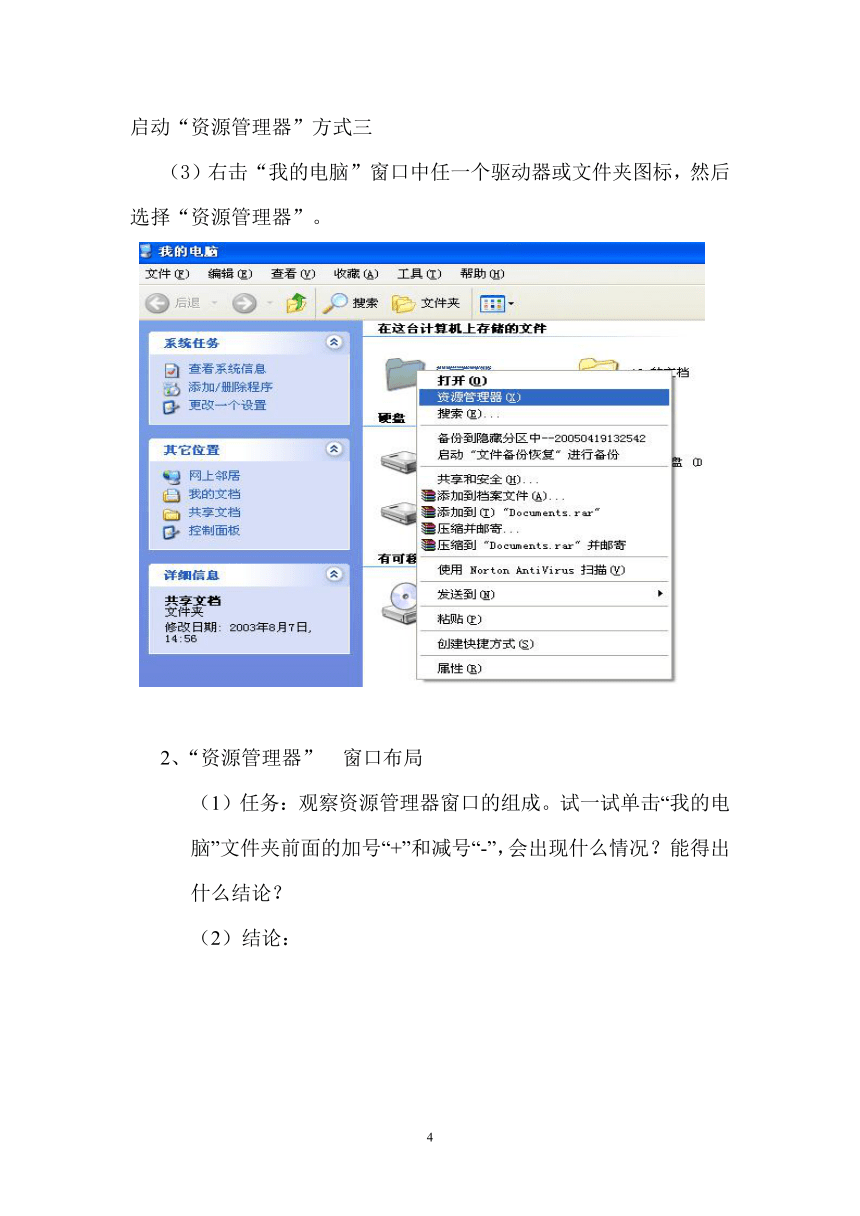
文档简介
资源管理器
【教学目标】
一)知识目标
1、掌握“资源管理器”的启动方法。
2、理解“资源管理器”的窗口布局与窗口内各种图标的含意。
3、掌握资源管理器中文件和文件夹的管理。
二)过程与方法
1、使学生掌握在资源管理器中打开、复制、删除文件的方法。
2、提高学生操作计算机的能力。
三)情感态度与价值观
1、培养学生做事认真、负责的精神。
2、培养学生做事的条理性。
3、培养学生分类存放、管理文件的习惯。
【重点难点】
1、重点:掌握“资源管理器”的启动方式;认识“资源管理器”的窗口布局。
2、难点:对文件和文件夹的操作。
【教学手段】
多媒体电脑、投影仪等。
【教学过程】
[引入新课] 让学生把自己制作的“电子小报”拷贝出来带走,引出资源管理器的使用。
什么是资源管理器?
在计算机上输入的信息都是以文件的形式存放在磁盘或光盘上,资源管理器是windows XP操作系统中的“大管家”,它帮助我们管理电脑中的文件。我们在电脑里输入的信息,不管是文字,声音还是图像,最终都将以文件形式存储在计算机上。哪怕是存入一个字母,也要形成一个文件。每一个文件都有一个文件名,就像每一个人都有自己的名字一样,文件名是用来标识某个信息存放位置。电脑里有成千上万个文件,这么多的文件靠谁来管理呢?就是靠资源管理器来管理。
二、资源管理器
启动与浏览
1、启动资源管理器
左键单击“开始”→ “程序”→ “附件”选择“Windows资源管理器”见下图。
启动“资源管理器”方式之一
(1)用鼠标右键单击“开始”按钮,在快捷菜单中选择“资源管理器”。(见下图)
启动“资源管理器”方式二
(2)用鼠标右键单击“我的电脑”图标,在快捷菜单中选择“我的电脑”图标,在快捷菜单中选择“资源管理器”
启动“资源管理器”方式三
(3)右击“我的电脑”窗口中任一个驱动器或文件夹图标,然后选择“资源管理器”。
2、“资源管理器” 窗口布局
(1)任务:观察资源管理器窗口的组成。试一试单击“我的电脑”文件夹前面的加号“+”和减号“-”,会出现什么情况?能得出什么结论?
(2)结论:
启动“资源管理器” 可以看到它的窗口布局如上图。
窗口组成:标题栏、菜单栏、工具栏、地址栏、最下面是状态栏。中间是主窗口,分为左右窗格。
(1)标题栏:显示当前打开的文件夹。
(2)菜单栏:对资源管理器窗口及窗口中对象的所有操作都可以通过选择菜单中的某一项命令来完成。
(3)工具栏:它是一个图形化的菜单命令,提供了操作资源管理器的快捷方法。
(4)主窗口:分为左右窗格。左窗格显示系统资源的树状结构。右窗格显示当前打开的文件夹包含的所有内容。
左窗格:用左窗格的树形查看可以快速浏览资源的层次结构。
为文件夹图标
表示有下属子文件夹,但已展开。(单击则收藏)。
表示有下属子文件夹,但隐藏着还未展开(单击则展开)。
右窗格:是按选定方式显示当前打开的文件夹中包含的所有下属子文件夹及文件。
三、文件和文件夹的管理
1、创建新的文件夹
(1)、选定要建立新文件夹的磁盘或某个文件夹。
(2)、在“文件”菜单中选择“新建”命令的“文件夹”选项。
(3)、键入新文件夹的名字,然后按回车键。
2、更改文件或文件夹的名称
对文件的重命名和对文件夹的重命名(举例)。
(1)选定文件和文件夹。
(2)“文件”──>“重命名”
(3)输入新名字。
3、选定文件和文件夹
(1)、选定单个文件。(单击)
(2)、选定相邻的多个文件。(按住shift键)
(3)、选定不相邻的多个文件。(按住ctrl键)
(4)、取消选定。如果想取消对文件的选定,在文件窗口中空白的地方单击鼠标即可。
文件和文件夹的移动。
4、移动文件或文件夹:文件从一个地方转移到另外一个地方(原地方没有了这个文件)。“移动”这个命令通常要和“粘贴”命令一起使用。
(1)选定操作对象。
(2)选中菜单栏中“剪切”命令。
(3)打开目标位置文件夹,执行粘贴命令。
5、文件及文件夹的复制
文件从一个地方复制一遍放到另外一个地方,(原地方还存在这个文件)。“复制”这个命令通常也要跟“粘贴”命令一起使用。
(1)选定操作对象。
(2)选中菜单栏中“复制”命令。
(3)打开目标位置文件夹,执行粘贴命令。
6、文件及文件夹的删除
对于磁盘上没用的文件或文件夹,我们可以将其删除。
选定操作对象。
(2)选中菜单栏中“删除”命令。
7、磁盘操作
(1)格式化磁盘 教师介绍: ①未经过格式化的磁盘不能进行存储等操作; ②存有信息的磁盘,经格式化后原来保存的信息消失。 教师讲解并演示格式化磁盘的操作方法,介绍选择全面格式化和快速格式化 的区别后,要求学生上机操作,练习格式化磁盘的方法。
(2)磁盘复制 教师介绍:①什么是磁盘复制;②什么是源盘、目标盘;③复制磁盘时,磁 盘的类型要完全相同。
[课堂练习]在D磁盘建立一个名字为“游戏”的文件夹,并改名为game,然后把它复制到桌面,最后再删除。
[课后总结]
本节课我们重点讲解了资源管理器的启动和浏览资源管理器中文件和文件夹的基本操作。其中文件和文件夹的基本操作方法很多,同学们只要掌握其中一种方法即可,希望同学们在上机课时认真练习,以达到熟练掌握。
[上机指导]
1、资源管理器的四种启动方式。
2、文件和文件夹的基本操作。(【文件夹】的新建、选定、复制、粘贴、移动、删除)
1
【教学目标】
一)知识目标
1、掌握“资源管理器”的启动方法。
2、理解“资源管理器”的窗口布局与窗口内各种图标的含意。
3、掌握资源管理器中文件和文件夹的管理。
二)过程与方法
1、使学生掌握在资源管理器中打开、复制、删除文件的方法。
2、提高学生操作计算机的能力。
三)情感态度与价值观
1、培养学生做事认真、负责的精神。
2、培养学生做事的条理性。
3、培养学生分类存放、管理文件的习惯。
【重点难点】
1、重点:掌握“资源管理器”的启动方式;认识“资源管理器”的窗口布局。
2、难点:对文件和文件夹的操作。
【教学手段】
多媒体电脑、投影仪等。
【教学过程】
[引入新课] 让学生把自己制作的“电子小报”拷贝出来带走,引出资源管理器的使用。
什么是资源管理器?
在计算机上输入的信息都是以文件的形式存放在磁盘或光盘上,资源管理器是windows XP操作系统中的“大管家”,它帮助我们管理电脑中的文件。我们在电脑里输入的信息,不管是文字,声音还是图像,最终都将以文件形式存储在计算机上。哪怕是存入一个字母,也要形成一个文件。每一个文件都有一个文件名,就像每一个人都有自己的名字一样,文件名是用来标识某个信息存放位置。电脑里有成千上万个文件,这么多的文件靠谁来管理呢?就是靠资源管理器来管理。
二、资源管理器
启动与浏览
1、启动资源管理器
左键单击“开始”→ “程序”→ “附件”选择“Windows资源管理器”见下图。
启动“资源管理器”方式之一
(1)用鼠标右键单击“开始”按钮,在快捷菜单中选择“资源管理器”。(见下图)
启动“资源管理器”方式二
(2)用鼠标右键单击“我的电脑”图标,在快捷菜单中选择“我的电脑”图标,在快捷菜单中选择“资源管理器”
启动“资源管理器”方式三
(3)右击“我的电脑”窗口中任一个驱动器或文件夹图标,然后选择“资源管理器”。
2、“资源管理器” 窗口布局
(1)任务:观察资源管理器窗口的组成。试一试单击“我的电脑”文件夹前面的加号“+”和减号“-”,会出现什么情况?能得出什么结论?
(2)结论:
启动“资源管理器” 可以看到它的窗口布局如上图。
窗口组成:标题栏、菜单栏、工具栏、地址栏、最下面是状态栏。中间是主窗口,分为左右窗格。
(1)标题栏:显示当前打开的文件夹。
(2)菜单栏:对资源管理器窗口及窗口中对象的所有操作都可以通过选择菜单中的某一项命令来完成。
(3)工具栏:它是一个图形化的菜单命令,提供了操作资源管理器的快捷方法。
(4)主窗口:分为左右窗格。左窗格显示系统资源的树状结构。右窗格显示当前打开的文件夹包含的所有内容。
左窗格:用左窗格的树形查看可以快速浏览资源的层次结构。
为文件夹图标
表示有下属子文件夹,但已展开。(单击则收藏)。
表示有下属子文件夹,但隐藏着还未展开(单击则展开)。
右窗格:是按选定方式显示当前打开的文件夹中包含的所有下属子文件夹及文件。
三、文件和文件夹的管理
1、创建新的文件夹
(1)、选定要建立新文件夹的磁盘或某个文件夹。
(2)、在“文件”菜单中选择“新建”命令的“文件夹”选项。
(3)、键入新文件夹的名字,然后按回车键。
2、更改文件或文件夹的名称
对文件的重命名和对文件夹的重命名(举例)。
(1)选定文件和文件夹。
(2)“文件”──>“重命名”
(3)输入新名字。
3、选定文件和文件夹
(1)、选定单个文件。(单击)
(2)、选定相邻的多个文件。(按住shift键)
(3)、选定不相邻的多个文件。(按住ctrl键)
(4)、取消选定。如果想取消对文件的选定,在文件窗口中空白的地方单击鼠标即可。
文件和文件夹的移动。
4、移动文件或文件夹:文件从一个地方转移到另外一个地方(原地方没有了这个文件)。“移动”这个命令通常要和“粘贴”命令一起使用。
(1)选定操作对象。
(2)选中菜单栏中“剪切”命令。
(3)打开目标位置文件夹,执行粘贴命令。
5、文件及文件夹的复制
文件从一个地方复制一遍放到另外一个地方,(原地方还存在这个文件)。“复制”这个命令通常也要跟“粘贴”命令一起使用。
(1)选定操作对象。
(2)选中菜单栏中“复制”命令。
(3)打开目标位置文件夹,执行粘贴命令。
6、文件及文件夹的删除
对于磁盘上没用的文件或文件夹,我们可以将其删除。
选定操作对象。
(2)选中菜单栏中“删除”命令。
7、磁盘操作
(1)格式化磁盘 教师介绍: ①未经过格式化的磁盘不能进行存储等操作; ②存有信息的磁盘,经格式化后原来保存的信息消失。 教师讲解并演示格式化磁盘的操作方法,介绍选择全面格式化和快速格式化 的区别后,要求学生上机操作,练习格式化磁盘的方法。
(2)磁盘复制 教师介绍:①什么是磁盘复制;②什么是源盘、目标盘;③复制磁盘时,磁 盘的类型要完全相同。
[课堂练习]在D磁盘建立一个名字为“游戏”的文件夹,并改名为game,然后把它复制到桌面,最后再删除。
[课后总结]
本节课我们重点讲解了资源管理器的启动和浏览资源管理器中文件和文件夹的基本操作。其中文件和文件夹的基本操作方法很多,同学们只要掌握其中一种方法即可,希望同学们在上机课时认真练习,以达到熟练掌握。
[上机指导]
1、资源管理器的四种启动方式。
2、文件和文件夹的基本操作。(【文件夹】的新建、选定、复制、粘贴、移动、删除)
1
同课章节目录
